Cómo poner o instalar un minimapa en Minecraft - Tutorial completo
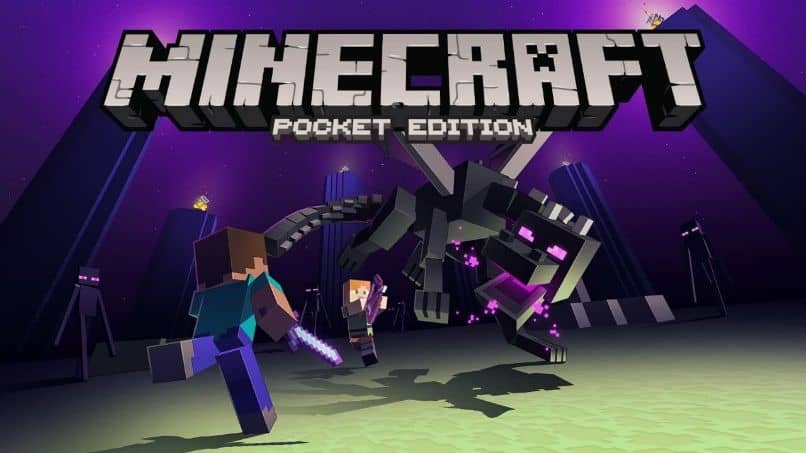
Seguramente ha escuchado del Minecraft, un juego que tiene enganchada a mucha gente. Niños y adultos disfrutan de las funciones de este juego, sus características permiten construir cosas grandes y difíciles, y aventurarse en diseñar y reformar sus escenarios. Algo muy práctico, es que tiene muchas opciones para hacer modificaciones, como por ejemplo poner o instalar un minimapa en Minecraft.
Es posible que al iniciar en este mundo del Minecraft le haya surgido la incertidumbre, de cómo ejecutar esta función. Por eso en esta oportunidad nos enfocaremos en ofrecerle a detalle cómo hacer una instalación de los Minimapas, que harán sus partidas más entretenidas. Podrá jugar con sus amigos en línea, y destacar con sus construcciones muy personalizadas.
¿Cómo instalar el minimapa?
Con el siguiente tutorial, logrará la instalación exitosa de su minimapa en su ordenador, sea cual sea que tenga, siga estos pasos en seguida:
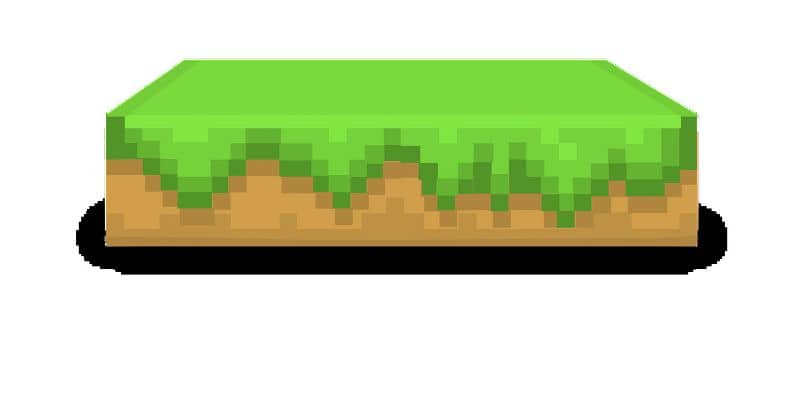
- Descargue el mapa Minecraft que desea tener en el juego, recuerde que debe ser compatible según la versión de Minecraft que tiene en su ordenador. Y preferiblemente guarde la descarga en el escritorio para fácil acceso y no tenga complicaciones a la hora de ubicarlo.
- Diríjase al buscador de Windows y coloque %appdata%, al abrir la carpeta de archivo se mostrarán varias carpetas, dele clic y seleccione Minecraft. Después seleccione la carpeta mods, y es aquí donde va a buscar la carpeta del archivo del minimapa y arrastrarlo hasta allí.
- Luego puede cerrar o minimizar según prefiera, y abrir Minecraft, seleccione jugar y en seguida podrá notar el minimapa en la parte superior derecha. Con la tecla Z hace zoom (maximiza o minimiza), con la M lo puede hacer grande y lo puede mover a cualquier lado.
Y listo ya podrá disfrutar de las opciones de modificar, marcar lugares construidos que luego se mostrarán en el mapa. El minimapa le muestra información sobre el entorno, bloques, jugadores y le da la opción de construir portales y teletransportarse a donde sea.
¿Qué pasa si tiene problemas con Mods al poner o instalar un minimapa en Minecraft?
Bueno, en este caso, deberá dar unos pasos muy importantes para que pueda solucionar la falla y seguir disfrutando de su juego favorita:
- Posiblemente puede ocurrir que al actualizar Minecraft los mods que antes tenía instalado no son compatibles con la nueva versión. Por lo tanto, tendrá que descargar e instalar los mods para la nueva versión, para que le permita instalar minimapas que coincidan en versión.
- Puede ocurrir que se le desactiven, para ello diríjase al menú de Minecraft y verifique en la carpeta de mods si puede volver a activarlos. Si resulta con éxito la solución al problema, entonces podrá volver a ver sus mundos guardados, continuar jugando y disfrutando de sus minimapas.
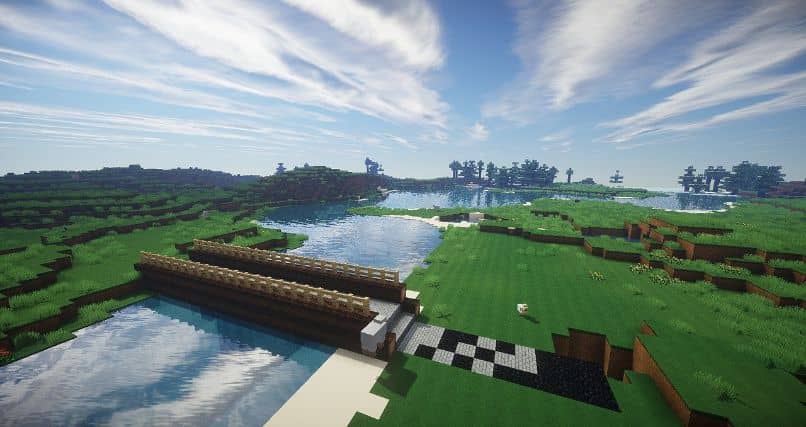
- Es importante que siempre compruebe los mods del Minecraft, para volver a instalarlos debe ir 'appdata', luego a la carpeta roaming. Después seleccione Minecraft, haga clic a Bin, Minecraft.jar y extraerlos, siempre es recomendable consultar como se hace, antes de instalarlos.
Uso de los minimapas
Por ser tan popular y practico, es una herramienta de juego que permite el fácil manejo de sus opciones, al público más joven. Así que, ya este juego se está proponiendo al ámbito educativo, no es de extrañar pues promueve, motiva y estimula la creatividad de los jugadores.
No espere más, aventúrese a poner o instalar un minimapa en Minecraft, pues a través de esta guía puede instalar de manera apropiada esta herramienta. Le invitamos a divertirse con los modos de Minecraft y sus excelentes minimapas y verá que práctico y educativo será para usted.